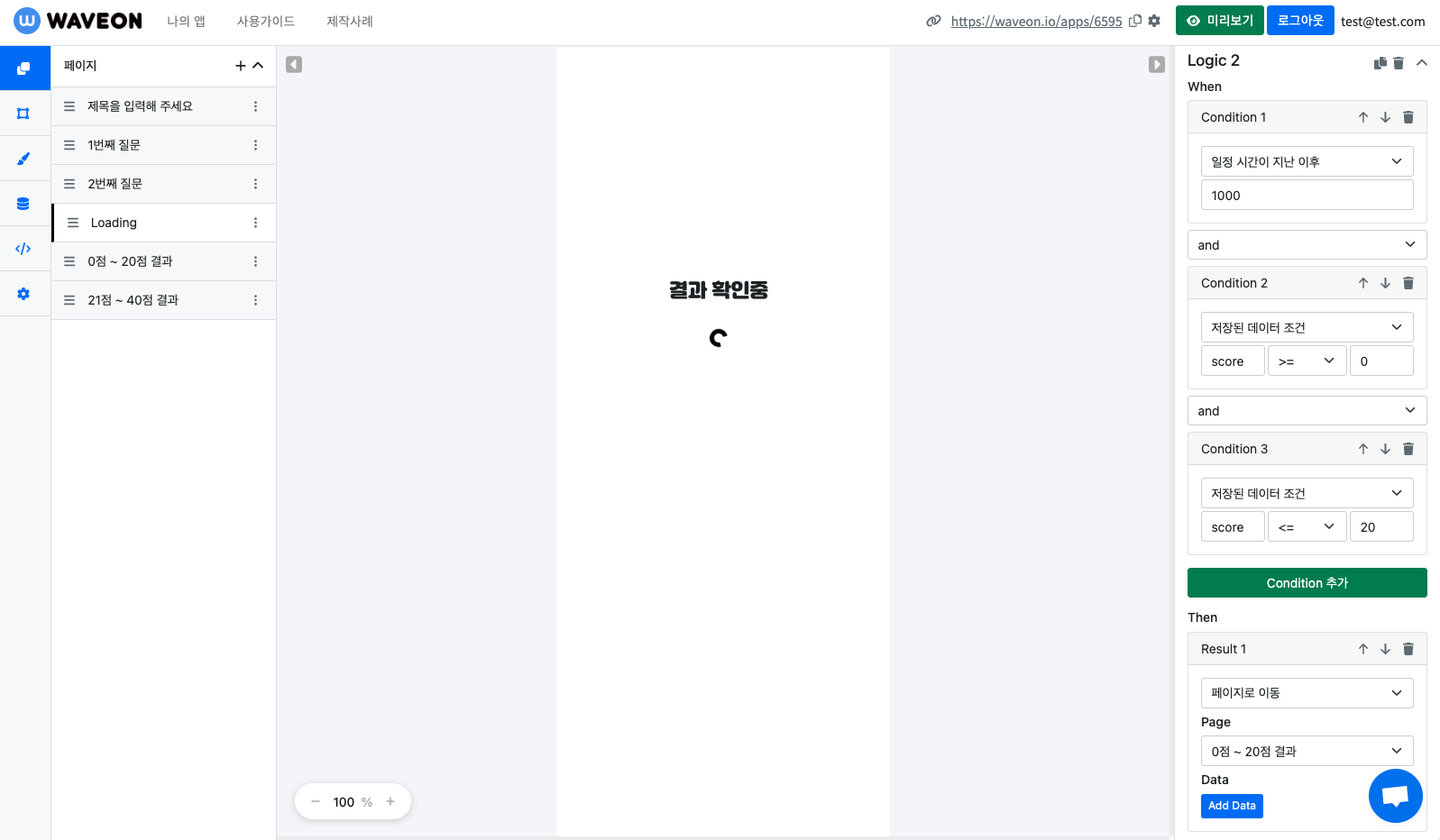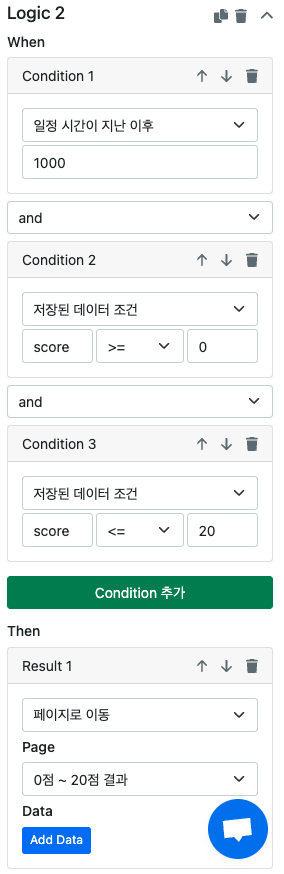Guides
Guides
점수 범위에 따라 결과 보여주기
❗️
사용자 선택에 따라 점수를 매기고 이 점수에 따라 결과를 보여줄 수
있어요!
예를들어 선택의 결과가 75점이 나왔으면 60 ~ 80점 에 해당하는 결과를 보여주게 됩니다.
예를들어 선택의 결과가 75점이 나왔으면 60 ~ 80점 에 해당하는 결과를 보여주게 됩니다.
1️⃣
점수 초기화 하기
- 처음 시작시 점수를 초기화 해 주어야 합니다. 그렇지 않으면 사용자가 다시 시도했을때 기존 점수가 사용 될 수 있습니다.
- 제일 처음 페이지로 이동하여 아래와 같은 로직을 적용 합니다.
- 위와 같이 로직을 설정하면 처음에 자동으로 점수가 0으로 초기화 됩니다.
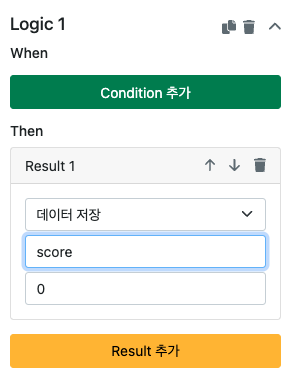
2️⃣
질문의 선택지에 점수 부여하기
- 질문 선택지의 버튼을 클릭하고 우측 로직 패널을 확인합니다.
- 클릭시 페이지 이동 로직을 확인합니다. 만약 적용 되어 있지 않다면 버튼 클릭시 페이지 이동을 참고 하셔서 적용해 주세요.
- 로직의 Result 부분의 "페이지 이동" 보다 위쪽에 아래와 같이 Result를 추가해 줍니다.
- 예제에서는, 선택시 10점을 추가해 주기로 하였습니다.
- 이렇게 설정할 경우 해당 버튼을 누르면 점수가 10점 추가되고 다음 페이지로 이동합니다.
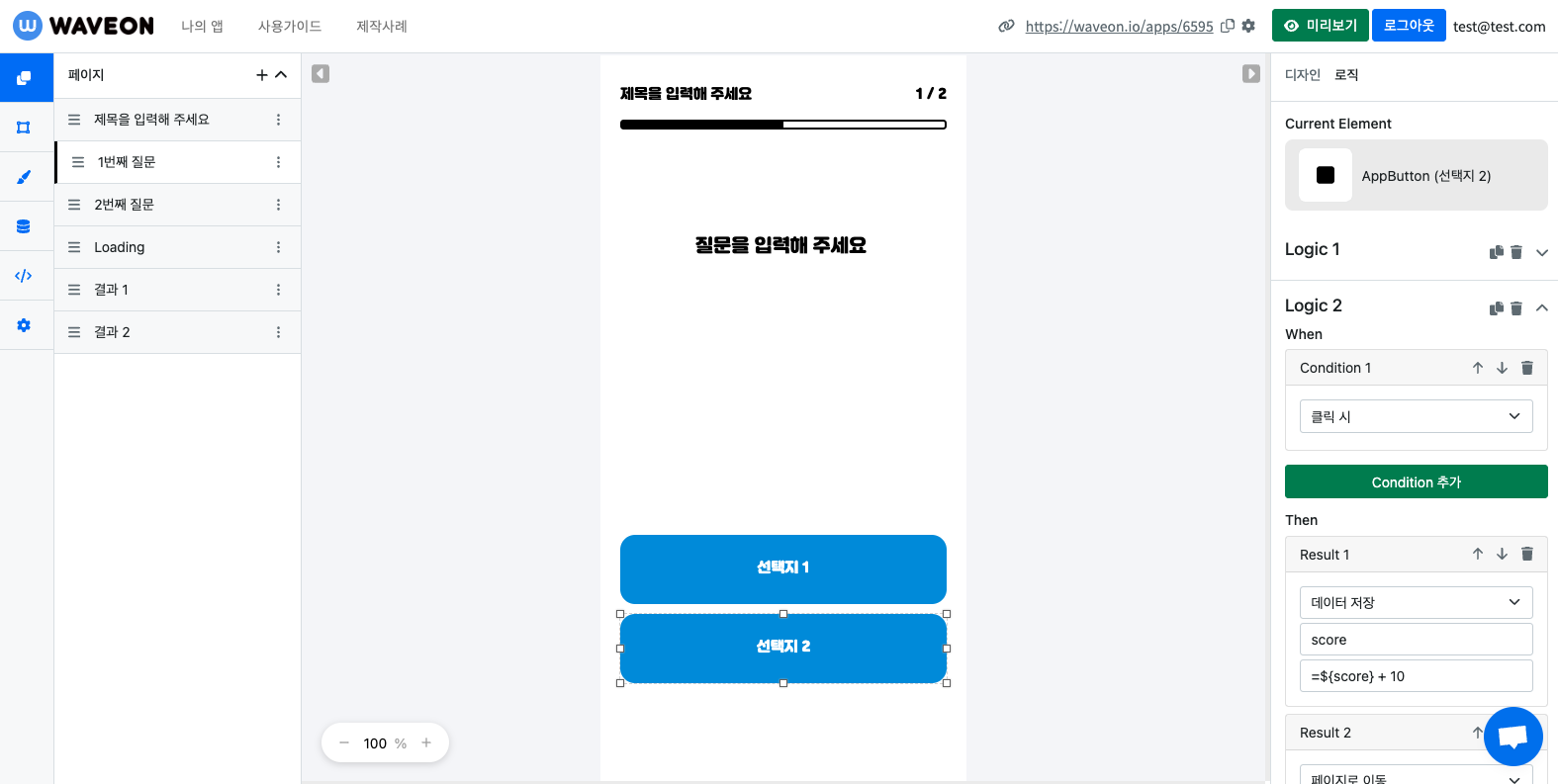
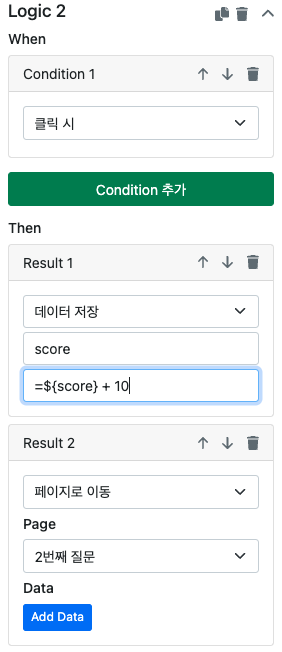
3️⃣
점수 결과에 따라 결과 보여주기
- 로딩 페이지로 이동하여 우측 "로직" 패널을 확인 합니다.
- 이미 결과로 이동하는 로직이 적용 되어 있다면 해당 로직 변경을, 없다면 아래와 같이 로직을 추가해 줍니다.
- 예제에서는 점수가 0점 이상 20점 이하인 경우 "0점 ~ 20점 결과" 라는 결과 페이지로 이동 하도록 설정 하였습니다.
- 이와 같이 세팅하면 점수가 0점 이상 그리고 20점 이하인 경우 "0점 ~ 20점 결과" 라는 페이지로 이동합니다.
- 나머지 점수, 예를들어 21점 ~ 40점 / 41점 ~ 60점 등 필요한 만큼 동일하게 설정하여 결과를 보여 줄 수 있습니다.